- Autor Jason Gerald [email protected].
- Public 2023-12-16 11:39.
- E modifikuara e fundit 2025-01-23 12:45.
Ky wikiHow ju mëson se si të parandaloni që videot e YouTube të mos ruhen vazhdimisht në kompjuter, telefon ose tabletë. Termi buffering i referohet një situate ku videoja ngarkohet herët për rishikim të qetë të videos. Për sa kohë që keni një lidhje të shpejtë në internet dhe nuk keni shumë aplikacione të hapura, zakonisht mund të shijoni video nga YouTube pa ndonjë problem tampon ose tampon. Nëse videoja ndalet shpesh për shkak të ruajtjes, mund ta zgjidhni këtë bezdi duke ulur cilësinë e riprodhimit të videos derisa të zgjidhet problemi me lidhjen e internetit. Nëse ndryshimi i cilësisë nuk funksionon, është e mundur që problemi të lidhet me çështjet e performancës së rrjetit, softuerit ose harduerit.
Hapi
Metoda 1 nga 2: Rregullimi i cilësisë së riprodhimit të videos

Hapi 1. Hapeni videon në YouTube
YouTube do të rregullojë automatikisht cilësinë e riprodhimit bazuar në faktorë të tillë si shpejtësia e lidhjes në internet, madhësia e ekranit dhe cilësia e ngarkimit të videos. Nëse videoja që po shikoni vazhdon të rrëzohet për shkak të ruajtjes, cilësia e riprodhimit të videos mund të jetë shumë e lartë për shpejtësinë tuaj aktuale të lidhjes në internet. Filloni duke luajtur një video në YouTube përmes një shfletuesi në internet ose aplikacionit celular YouTube.
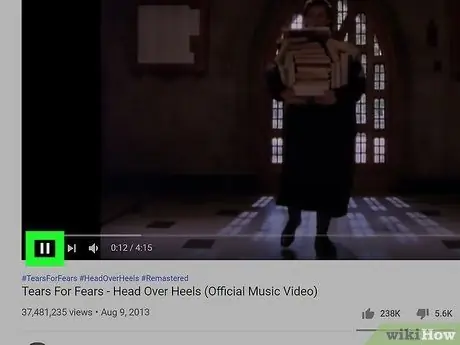
Hapi 2. Klikoni butonin pauzë ose pauzë kur videoja fillon të luhet
Ikona shtesë do të shfaqen në video.
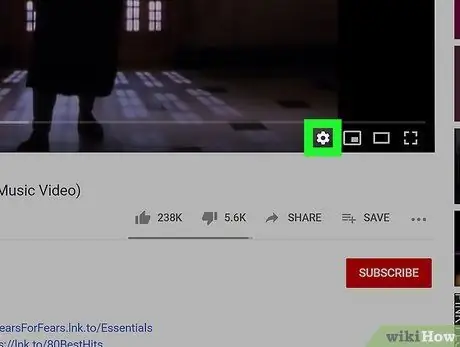
Hapi 3. Klikoni në ikonën e ingranazhit (kompjuter) ose prekni menunë me tre pika (aplikacioni celular)
Ikona e ingranazhit është në këndin e poshtëm të djathtë të dritares së videos, ndërsa menyja me tre pika është në qendër të sipërme të dritares së aplikacionit.
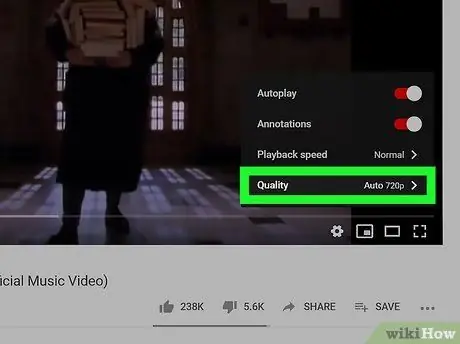
Hapi 4. Kliko Cilësia
Do të shfaqet një listë e opsioneve të cilësisë së riprodhimit.
Cilësimi i zgjedhur i cilësisë shfaqet në kllapa pranë "Auto". Sidoqoftë, vetëm sepse shfaqet opsioni nuk do të thotë që video ka luajtur me atë cilësi gjatë gjithë kohës. Aktualisht, videoja luhet në atë cilësi për shkak të kushteve ekzistuese (ose të mundshme)
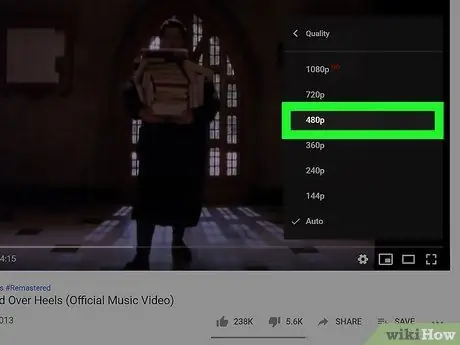
Hapi 5. Zgjidhni cilësinë e videos
Klikoni një opsion tjetër përveç cilësisë më të lartë, pastaj luani videon përsëri. Nëse keni ende probleme pas disa minutash, zgjidhni një opsion me cilësi më të ulët. Provoni të eksperimentoni me cilësitë e ndryshme në dispozicion derisa të gjeni një opsion që lejon që videoja të luajë në mënyrë të qëndrueshme.
Nëse keni ende probleme, lexoni metodat tona të zgjidhjes së problemeve për riprodhimin e videos
Metoda 2 nga 2: Zgjidhja e problemeve të riprodhimit të videos
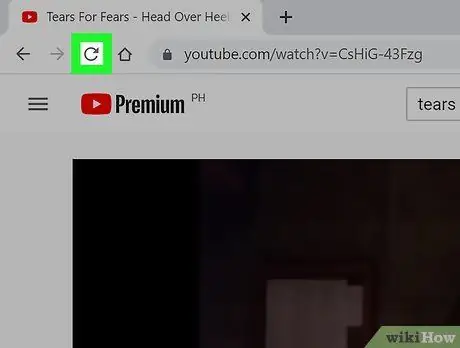
Hapi 1. Ringarko faqen (nëse jeni duke përdorur një shfletues uebi)
Nëse videoja vazhdon të jetë e ruajtur ose nuk do të ngarkohet siç duhet, ju mund të keni nevojë të rimbushni faqen e videos për ta ngarkuar që nga fillimi. Mund ta ringarkoni faqen në shumicën e shfletuesve të internetit duke klikuar me të djathtën në një hapësirë të zbrazët në faqe dhe duke zgjedhur Ringarkoj ”.
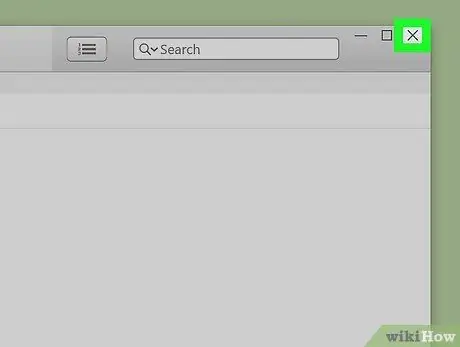
Hapi 2. Mbyllni të gjitha aplikacionet e hapura në kompjuterin, telefonin ose tabletin tuaj
Luajtja e videove në YouTube shpesh mund të pengohet nga ruajtja nëse kompjuteri, telefoni ose tableti juaj po punon shumë. Pasi të jenë mbyllur të gjitha aplikacionet, hapni YouTube (ose përmes aplikacionit të tij celular ose shfletuesit të uebit) dhe provoni ta luani videon përsëri.
Nëse po shikoni video në YouTube përmes një shfletuesi në internet, provoni të mbyllni skedat e tjera të hapura të shfletuesit. Shumë skeda të shfletuesit të hapura në të njëjtën kohë mund të marrin shumë RAM dhe CPU, duke ndikuar kështu në luajtjen e videos
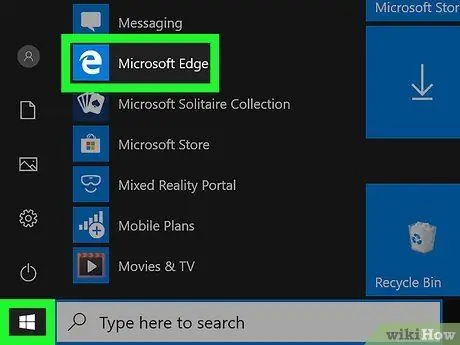
Hapi 3. Provoni të shikoni videot e YouTube në një shfletues tjetër
Për shembull, nëse përdorni Chrome për të parë video në YouTube, provoni të përdorni Firefox, Edge ose Safari. Nëse jeni duke përdorur një telefon ose tabletë dhe keni probleme me aplikacionin, zbuloni nëse e njëjta çështje shfaqet në shfletuesin tuaj të internetit. Nëse YouTube po punon mirë në një shfletues uebi:
- Pastroni cache -in e shfletuesit. Lexoni artikullin për pastrimin e cache të shfletuesit për të mësuar se si funksionon në disa shfletues.
- Nëse jeni duke përdorur aplikacionin celular YouTube në një pajisje Android, iPhone ose iPad, vizitoni Play Store ose App Store për të kontrolluar azhurnimet e aplikacionit.
- Nëse jeni duke përdorur Chrome në një kompjuter, klikoni menunë me tre pika në këndin e sipërm të djathtë të dritares Chrome, pastaj zgjidhni " Dritare e re e fshehtë " Pas kësaj, vizitoni YouTube dhe luani videon. Nëse videoja nuk ndalet shumë shpesh për shkak të ruajtjes, problemi mund të shkaktohet nga një shtesë e korruptuar e Chrome. Kthehuni në menunë me tre pika, zgjidhni " Mjetet, dhe kliko " Zgjerimet ”Për të çaktivizuar shtesat e panjohura.
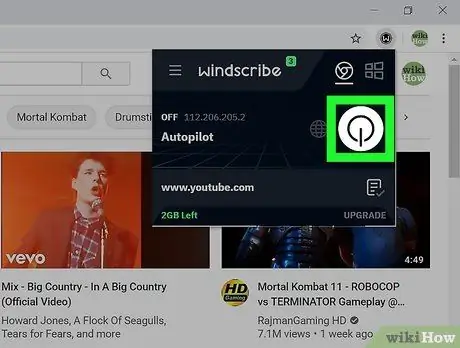
Hapi 4. Çaktivizoni VPN nëse jeni duke përdorur një të tillë
Nëse jeni duke shikuar video në YouTube përmes një serveri VPN, provoni të çaktivizoni VPN -në dhe ringarkoni faqen për të hyrë në të nga një lidhje normale e internetit. Nëse luajtja e videos funksionon pa probleme pasi VPN është çaktivizuar, problemi mund të jetë te VPN që po përdoret.
Nëse shërbimi VPN që po përdorni ofron një sërë opsionesh serveri, provoni të zgjidhni një server tjetër
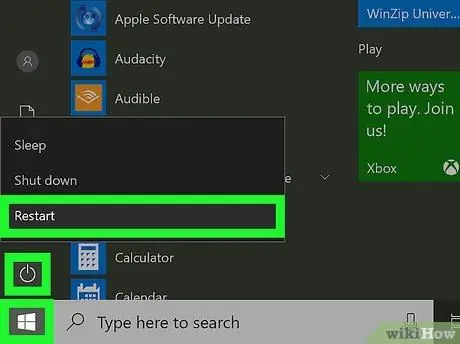
Hapi 5. Rinisni kompjuterin, telefonin ose tabletin tuaj
Ndonjëherë, performanca e pajisjes pengohet (p.sh. nëse aplikacioni po përjeton një "rrjedhje" të kujtesës ose disa shërbime nuk janë mbyllur siç duhet). Duke rinisur kompjuterin tuaj, kompjuterin Mac, pajisjen Android, iPhone ose iPad, mund të zgjidhni më shumë probleme nga sa mendoni.
Nëse jeni duke përdorur një kompjuter Windows ose MacOS, parandaloni që aplikacionet e panevojshme të fillojnë automatikisht kur ndizni kompjuterin. Kërkoni dhe lexoni artikuj se si të çaktivizoni programet në fillim të kompjuterit tuaj për ta zbuluar
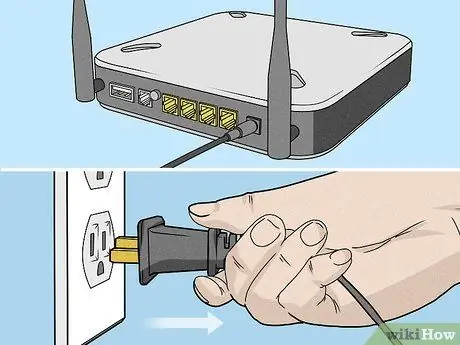
Hapi 6. Rinisni ruterin dhe modemin pa tel
Nëse kompjuteri ose pajisja është e lidhur me një rrjet pa tel, fikeni ruterin (dhe modemin, nëse është i ndarë) duke shkëputur kordonin e rrymës nga priza e murit për 30 sekonda. Kur rindizni ruterin tuaj (dhe modemin), prisni disa minuta që kompjuteri të lidhet përsëri me rrjetin.
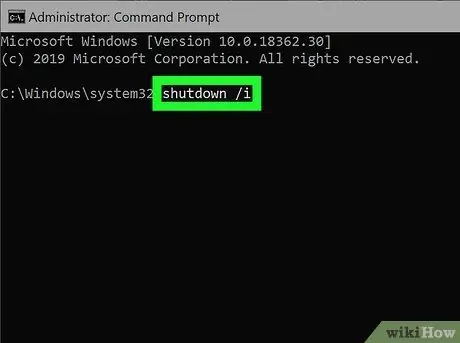
Hapi 7. Fikni kompjuterin dhe aksesorët e tjerë që përdorin rrjetin shtëpiak
Ndonjëherë, diçka tjetër merr rrjetin shtëpiak, duke përfshirë këdo që përdor rrjetin dhe transmeton video, luan lojëra online ose përdor pajisje video konferencash.
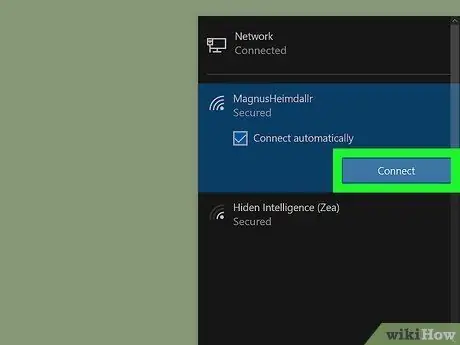
Hapi 8. Lidhni kompjuterin ose pajisjen me një rrjet tjetër
Nëse YouTube funksionon dobët kur lidhni pajisjen tuaj me një rrjet të caktuar (p.sh. një lidhje WiFi në shtëpi), zbuloni nëse e njëjta çështje vazhdon kur e lidhni pajisjen tuaj me një rrjet tjetër. Si nje shembull:
- Nëse jeni duke përdorur një telefon ose tabletë, provoni të përdorni një plan të të dhënave celulare (mund të aplikohen tarifa) për të parë nëse problemi vazhdon. Nëse keni përdorur një plan të të dhënave celulare, provoni të përdorni një lidhje WiFi.
- Nëse jeni duke përdorur një lidhje WiFi në kompjuterin tuaj, provoni ta lidhni kompjuterin direkt me ruterin tuaj përmes një kabllo ethernet. Nëse çështja zgjidhet me sukses, lidhja juaj WiFi mund të jetë e dobët ose e mbingarkuar.
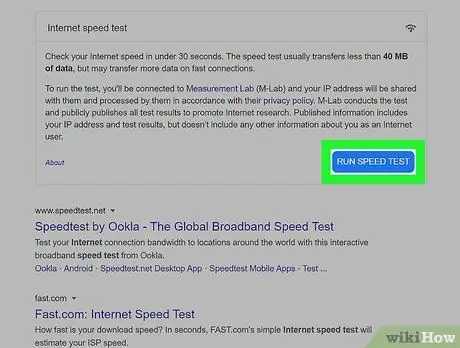
Hapi 9. Kryeni testin e shpejtësisë së internetit
Nëse rrjeti i internetit në shtëpi është burimi i problemit, bëni një test të shpejtësisë së internetit për të parë nëse problemi lidhet me ofruesin e shërbimit të internetit. Për të kryer një test shpejtësie:
- Vizitoni https://www.google.com në çdo shfletues uebi.
- Shkruani testin e shpejtësisë së internetit në kutinë e kërkimit dhe klikoni ikonën e xhamit zmadhues.
- Klikoni butonin " Drejtoni testin e shpejtësisë ”E cila është blu.
- Krahasoni rezultatet e testit me informacionin e shpejtësisë të ofruar nga ofruesi i shërbimit të internetit. Nëse lidhja juaj është e ngadaltë, kontaktoni ofruesin tuaj të shërbimit të internetit për ndihmë. Problemi mund të jetë në anën e tyre, por mund të jetë që problemi lidhet me modemin që po përdoret.






